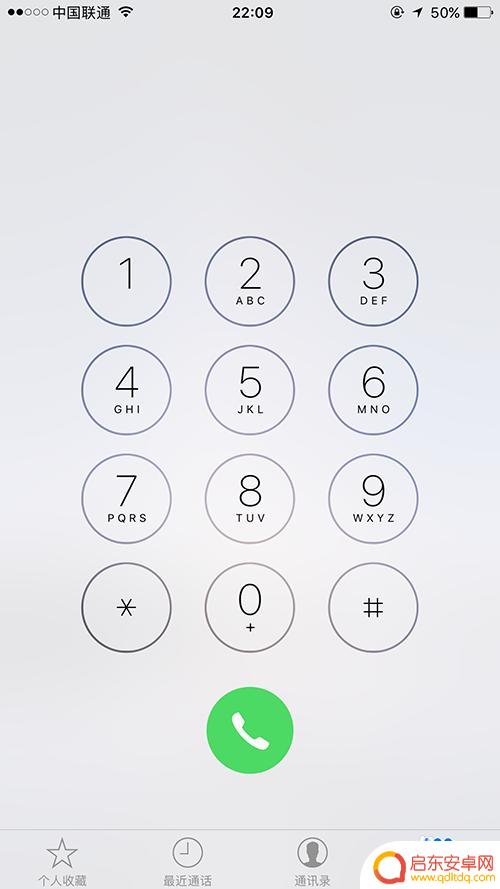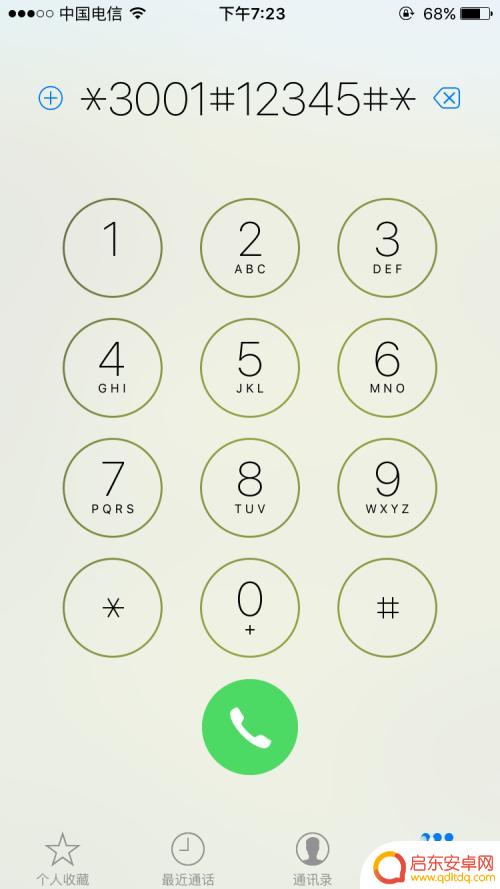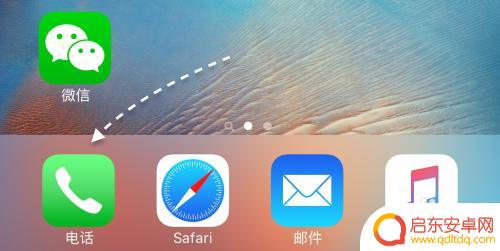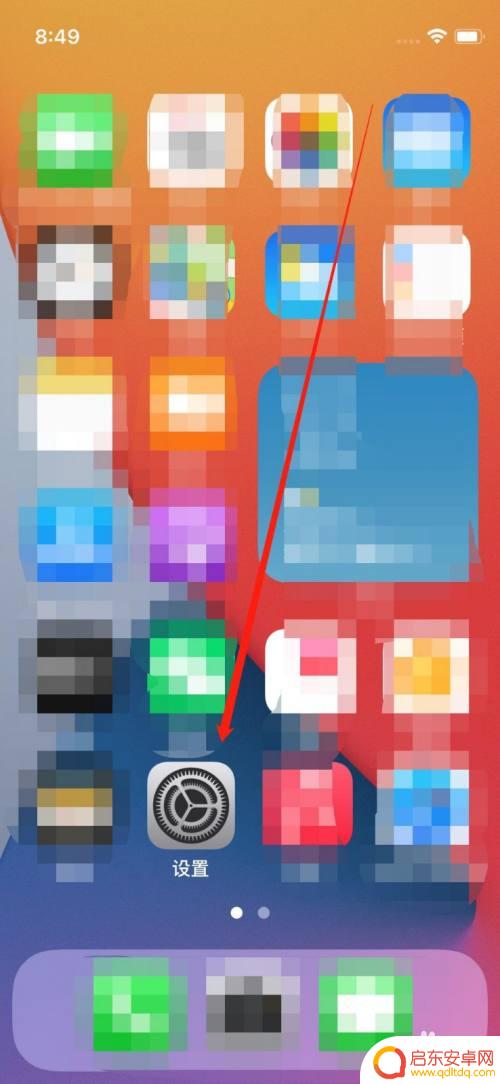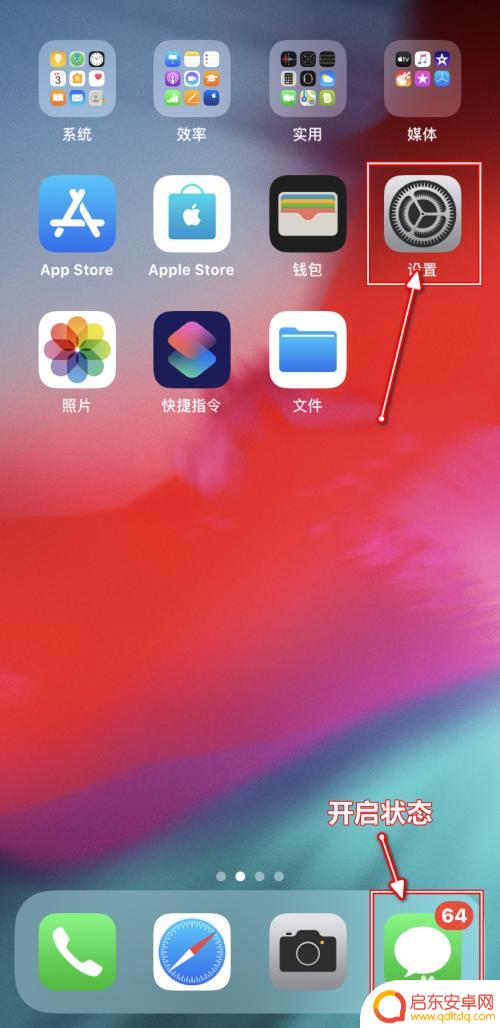手机如何设置信号变成数字 iPhone怎么设置信号显示为数字
在日常生活中,手机信号的稳定与否往往直接影响到我们的通话质量和网络连接速度,对于iPhone用户来说,设置信号显示为数字是一种常见的需求。通过简单的操作,我们可以轻松地将iPhone的信号显示从图标形式转换为数字形式,更直观地了解当前的信号强度。接下来让我们一起来探讨如何在iPhone上进行信号显示的数字设置。
iPhone怎么设置信号显示为数字
具体步骤:
1.首先进入拨号键盘,输入“*3001#12345#*”。然后点击下方的拨号键。
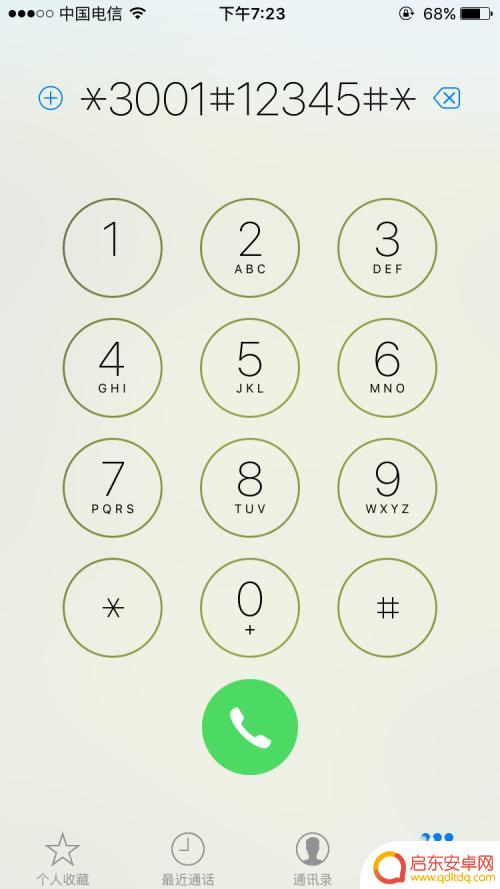
2.待手机会显示“Field Test”界面。界面下方是用户选择更新版本的时间。
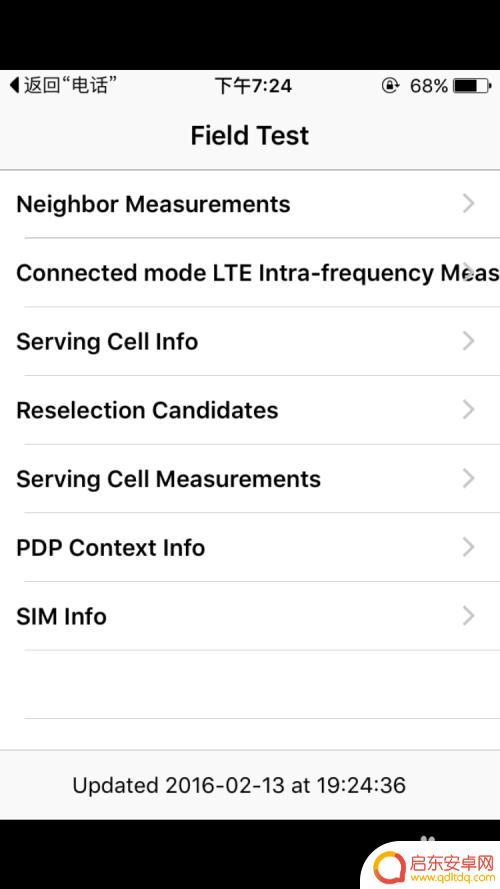
3.然后同时长按电源键和Home键,直到手机关机。之后再开机重启,等待搜索信号之后,左上角的圆点信号显示变成了数字信号显示,点击它可以在数字和信号格之间切换。
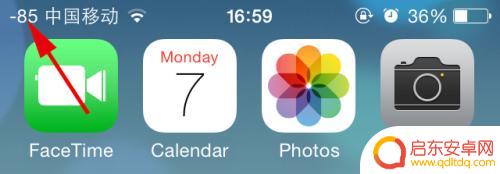
4.一般情况下-40至-50之间为在基站附近; -50至-60之间信号属于非常好;-60至-70之间信号属于良好; -70至-80之间属于信号稍弱;-80-90之间属于信号弱;-90以内为基本能通讯状态。-100的话,建议晚上睡觉时开飞行模式,不然耗电又辐射大!如果手机正常却经常出现-100的情况,可以考虑选择信号更好的运营商哦。
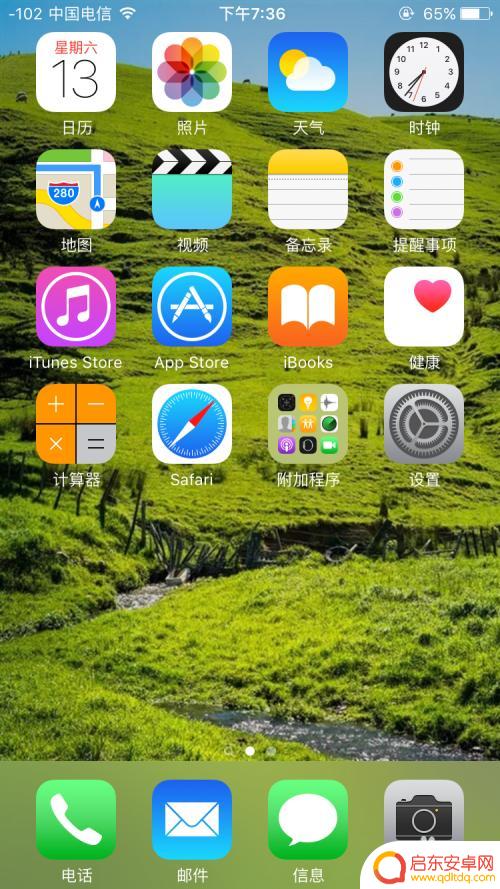
5.
如果你的信号在-70至-100之间的话,可以尝试调节飞行模式。首先打开飞行模式大约5秒钟,然后再关闭,就可以发现手机信号已经是变得满格了!
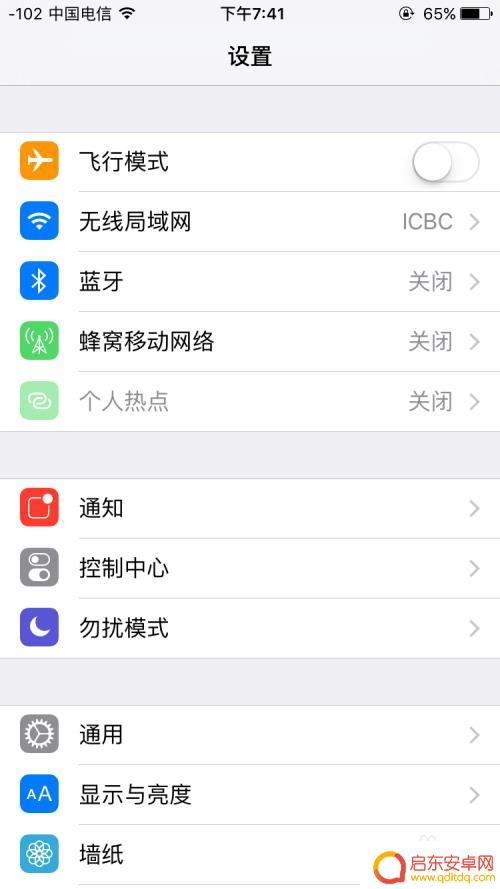
6.iPhone信号实在是太烂了,还能还原网络设置试试!点击“设置>通用>还原>还原网络设置,然后就可以了!看看信号有没有改善吧~不过要注意的这样做会把iPhone上的WiFi密码清空哦。
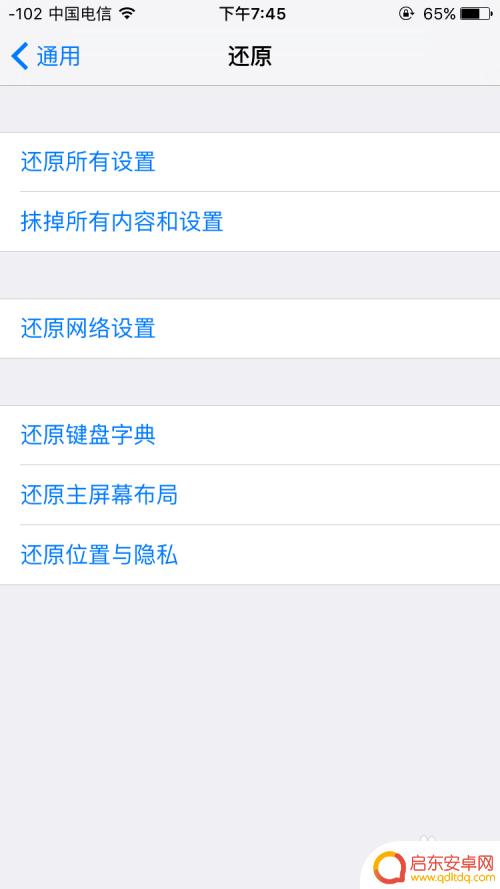
以上就是关于手机如何设置信号变成数字的全部内容,有出现相同情况的用户就可以按照小编的方法了来解决了。
相关教程
-
手机通话显示数字怎么设置 iPhone 信号显示修改为数字
在使用iPhone手机时,我们经常会遇到信号显示为格子或者条状的情况,这种显示方式可能并不直观,让人难以准确判断手机信号的强弱,不过其实我们可以通过简单的设置,将iPhone手...
-
手机信号怎么变成数字 苹果手机(iPhone)信号如何设置为数字显示
手机信号是我们日常生活中必不可少的一部分,它连接着我们与外界的通讯,你是否曾想过,这个信号是如何以数字的形式显示在我们的手机屏幕上的呢?尤其对于苹果手机(iPhone)用户来说...
-
苹果6s手机如何设置信号 iPhone6S信号显示数字设置教程
苹果6s手机的信号显示对于手机用户来说是非常重要的,因为好的信号质量直接影响到通话质量和网络速度,在iPhone6S手机上,我们可以通过简单的设置来查看到手机信号的数字显示,从...
-
手机左上角信号怎么设置 怎么把苹果手机左上角的信号改成数字
在日常使用手机的过程中,我们经常会注意到手机左上角的信号显示,而对于苹果手机用户来说,或许会想知道如何将左上角的信号显示从图形改为数字形式。这个问题其实...
-
苹果手机怎么变5g信号 iPhone手机怎样设置开启5g信号
苹果手机如何开启5G信号?目前iPhone手机已经支持5G网络,用户只需在设置中开启5G选项即可体验更快的网络速度,在iPhone手机上,打开设置点击蜂窝数据选项,然后选择数据...
-
手机桌面提醒数字怎么设置 iPhone如何开启应用角标消息显示
在现代社会手机已经成为人们生活中不可或缺的重要工具,而手机的桌面提醒数字设置和应用角标消息显示更是让我们在快节奏的生活中不错过任何重要信息的重要功能。对于iPhone用户来说,...
-
手机access怎么使用 手机怎么使用access
随着科技的不断发展,手机已经成为我们日常生活中必不可少的一部分,而手机access作为一种便捷的工具,更是受到了越来越多人的青睐。手机access怎么使用呢?如何让我们的手机更...
-
手机如何接上蓝牙耳机 蓝牙耳机与手机配对步骤
随着技术的不断升级,蓝牙耳机已经成为了我们生活中不可或缺的配件之一,对于初次使用蓝牙耳机的人来说,如何将蓝牙耳机与手机配对成了一个让人头疼的问题。事实上只要按照简单的步骤进行操...
-
华为手机小灯泡怎么关闭 华为手机桌面滑动时的灯泡怎么关掉
华为手机的小灯泡功能是一项非常实用的功能,它可以在我们使用手机时提供方便,在一些场景下,比如我们在晚上使用手机时,小灯泡可能会对我们的视觉造成一定的干扰。如何关闭华为手机的小灯...
-
苹果手机微信按住怎么设置 苹果手机微信语音话没说完就发出怎么办
在使用苹果手机微信时,有时候我们可能会遇到一些问题,比如在语音聊天时话没说完就不小心发出去了,这时候该怎么办呢?苹果手机微信提供了很方便的设置功能,可以帮助我们解决这个问题,下...